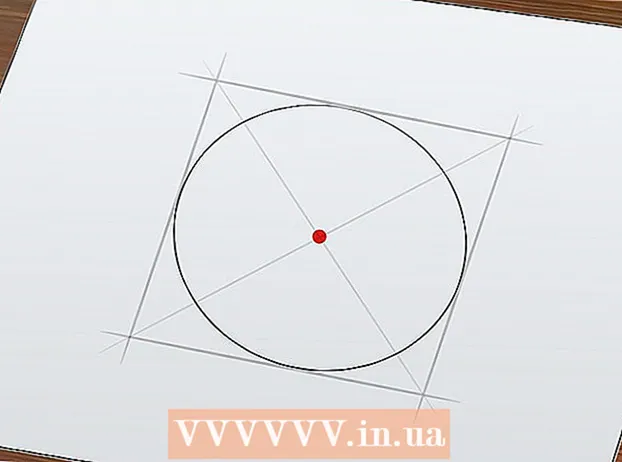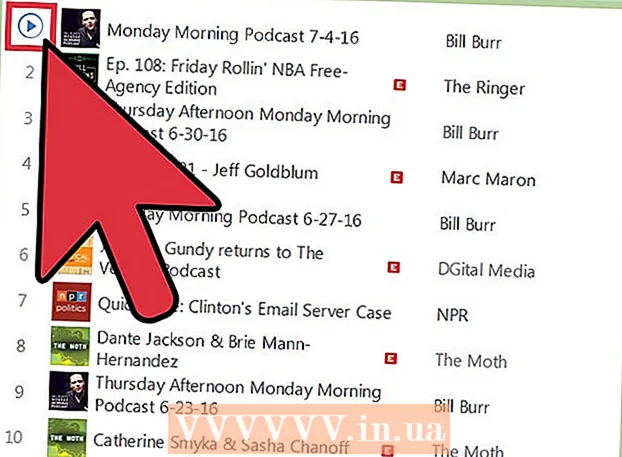Autor:
Tamara Smith
Dátum Stvorenia:
22 Január 2021
Dátum Aktualizácie:
1 V Júli 2024

Obsah
- Na krok
- Metóda 1 z 10: EPUBReader pre Firefox
- Metóda 2 z 10: MagicScroll eBook Reader pre Chrome
- Metóda 3 z 10: FBReader pre Windows
- Metóda 4 z 10: MobiPocket Reader pre Windows
- Metóda 5 z 10: Icecream Ebook Reader pre Windows
- Metóda 6 z 10: Kaliber pre Windows
- Metóda 7 z 10: Čítačka kníh Aldiko pre Android
- Metóda 8 z 10: Konverzia súborov EPUB
- Metóda 9 z 10: Čítanie súborov EPUB na Kindle
- Metóda 10 z 10: Čítanie súborov EPUB na počítači Macintosh
Knihy EPUB sú elektronické knihy vo formáte otvoreného zdroja, ktoré si môžete stiahnuť. Súbory EPUB sa často nedajú otvoriť pomocou elektronickej čítačky. EPUB sa v skutočnosti skladá z 2 súborov, súboru ZIP s údajmi a súboru XML, ktorý popisuje údaje v súbore ZIP. Súbory EPUB môžete otvoriť ich konverziou alebo stiahnutím vhodnej čítačky.
Na krok
Metóda 1 z 10: EPUBReader pre Firefox
 Stiahnite si doplnok EPUBReader pre Firefox. Ak čítate knihy online, je to skvelá voľba. Prejdite na stránku addons.mozilla.org a vyhľadajte aplikáciu EPUB Reader.
Stiahnite si doplnok EPUBReader pre Firefox. Ak čítate knihy online, je to skvelá voľba. Prejdite na stránku addons.mozilla.org a vyhľadajte aplikáciu EPUB Reader. - Možno budete musieť reštartovať prehliadač, aby ste doplnok mohli používať.
Metóda 2 z 10: MagicScroll eBook Reader pre Chrome
 V prehliadači Google Chrome prejdite do webového obchodu Chrome a vyhľadajte v ňom čítačku elektronických kníh MagicScroll. Potom nainštalujte správne rozšírenie pre váš prehliadač.
V prehliadači Google Chrome prejdite do webového obchodu Chrome a vyhľadajte v ňom čítačku elektronických kníh MagicScroll. Potom nainštalujte správne rozšírenie pre váš prehliadač.  Ak chcete do svojej knižnice pridať súbory EPUB, navštívte oficiálnu webovú stránku spoločnosti Magicscroll z prehliadača Chrome. Kliknutím na „Pridať knihu do knižnice“ začnete pracovať s rozšírením prehliadača.
Ak chcete do svojej knižnice pridať súbory EPUB, navštívte oficiálnu webovú stránku spoločnosti Magicscroll z prehliadača Chrome. Kliknutím na „Pridať knihu do knižnice“ začnete pracovať s rozšírením prehliadača.  Môžete nielen nahrať súbor, ktorý už je vo vašom počítači, ale môžete tiež umiestniť odkaz na súbor na internete. Ak chcete pokračovať, urobte to.
Môžete nielen nahrať súbor, ktorý už je vo vašom počítači, ale môžete tiež umiestniť odkaz na súbor na internete. Ak chcete pokračovať, urobte to.  Po nahraní súboru sa kniha bude nachádzať vo vašej knižnici. Do vašej osobnej knižnice sú teraz pridané 2 knihy, ktoré však môžete kedykoľvek odstrániť.
Po nahraní súboru sa kniha bude nachádzať vo vašej knižnici. Do vašej osobnej knižnice sú teraz pridané 2 knihy, ktoré však môžete kedykoľvek odstrániť.  Dvojitým kliknutím na obálku knihy otvoríte súbor EPUB v prehliadači Chrome.
Dvojitým kliknutím na obálku knihy otvoríte súbor EPUB v prehliadači Chrome.
Metóda 3 z 10: FBReader pre Windows
 Prejdite na oficiálnu webovú stránku FBReader a stiahnite si tento program.
Prejdite na oficiálnu webovú stránku FBReader a stiahnite si tento program. Spustite program. Kliknite na druhú ikonu vľavo, knihu so veľkým zeleným znamienkom plus, a vyhľadajte v počítači e-knihy.
Spustite program. Kliknite na druhú ikonu vľavo, knihu so veľkým zeleným znamienkom plus, a vyhľadajte v počítači e-knihy.  Potom sa zobrazí okno so všetkými nastaveniami, ktoré je možné zmeniť. Upravte ho podľa potreby a stlačte tlačidlo „OK“.
Potom sa zobrazí okno so všetkými nastaveniami, ktoré je možné zmeniť. Upravte ho podľa potreby a stlačte tlačidlo „OK“.  EPUB sa teraz otvorí vo FBReader.
EPUB sa teraz otvorí vo FBReader.
Metóda 4 z 10: MobiPocket Reader pre Windows
 MobiPocket Reader pre Windows je populárna čítačka súborov EPUB. Stiahnite súbor.
MobiPocket Reader pre Windows je populárna čítačka súborov EPUB. Stiahnite súbor. - Po stiahnutí súbor dvakrát nainštalujte, aby ste ho nainštalovali, a nastavte požadovaný program.
Metóda 5 z 10: Icecream Ebook Reader pre Windows
 Stiahnite a nainštalujte si čítačku elektronických kníh Icecream z oficiálnych webových stránok.
Stiahnite a nainštalujte si čítačku elektronických kníh Icecream z oficiálnych webových stránok. Spustite program. Teraz môžete e-knihu pretiahnuť do okna programu alebo kliknúť na „Pridať knihu do knižnice a začať čítať“. Otvorí sa program Prieskumník Windows, ktorý umožňuje prehľadávať súbory v počítači.
Spustite program. Teraz môžete e-knihu pretiahnuť do okna programu alebo kliknúť na „Pridať knihu do knižnice a začať čítať“. Otvorí sa program Prieskumník Windows, ktorý umožňuje prehľadávať súbory v počítači.  Po pridaní knihy do programu môžete zobraziť názov, autora, dátum pridania súboru a ďalšie informácie. Dvojitým kliknutím otvorte názov knihy.
Po pridaní knihy do programu môžete zobraziť názov, autora, dátum pridania súboru a ďalšie informácie. Dvojitým kliknutím otvorte názov knihy.  Potom bude súbor EPUB predvolene otvorený v aplikácii Icecream Ebook Reader.
Potom bude súbor EPUB predvolene otvorený v aplikácii Icecream Ebook Reader.
Metóda 6 z 10: Kaliber pre Windows
 Prejdite na oficiálnu webovú stránku Caliber a stiahnite si softvér.
Prejdite na oficiálnu webovú stránku Caliber a stiahnite si softvér. Po spustení programu sa zobrazí Sprievodca privítaním Kalibra s možnosťou zvoliť jazyk a umiestnenie vašich elektronických kníh, keď sú pridané do kalibru.
Po spustení programu sa zobrazí Sprievodca privítaním Kalibra s možnosťou zvoliť jazyk a umiestnenie vašich elektronických kníh, keď sú pridané do kalibru. Ďalším krokom sprievodcu je výber zariadenia ebook. Ak váš model nie je uvedený v zozname, vyberte zariadenie typu „General“.
Ďalším krokom sprievodcu je výber zariadenia ebook. Ak váš model nie je uvedený v zozname, vyberte zariadenie typu „General“.  Po dokončení sprievodcu sa dostanete do hlavného okna programu. Kliknutím na „Pridať knihy“ otvoríte Prieskumník Windows a v počítači vyhľadáte súbory EPUB, alebo ich jednoducho pretiahnete do okna Calibre.
Po dokončení sprievodcu sa dostanete do hlavného okna programu. Kliknutím na „Pridať knihy“ otvoríte Prieskumník Windows a v počítači vyhľadáte súbory EPUB, alebo ich jednoducho pretiahnete do okna Calibre.  Dvojitým kliknutím na názov knihy ju otvoríte pomocou kalibru.
Dvojitým kliknutím na názov knihy ju otvoríte pomocou kalibru.
Metóda 7 z 10: Čítačka kníh Aldiko pre Android
 Stiahnite si čítačku kníh Aldiko z Google Play a spustite túto aplikáciu na svojom systéme Android.
Stiahnite si čítačku kníh Aldiko z Google Play a spustite túto aplikáciu na svojom systéme Android. Potiahnutím obrazovky zľava doprava otvoríte ponuku. Klepnutím na „Súbory“ zobrazíte prehľad všetkých elektronických kníh v systéme Android. Pretože táto čítačka elektronických kníh používa formát EPUB, budú sa zobrazovať automaticky.
Potiahnutím obrazovky zľava doprava otvoríte ponuku. Klepnutím na „Súbory“ zobrazíte prehľad všetkých elektronických kníh v systéme Android. Pretože táto čítačka elektronických kníh používa formát EPUB, budú sa zobrazovať automaticky.  Kliknite na súbor EPUB, ktorý chcete zobraziť v prehliadači Aldiko Book Reader, a stlačte tlačidlo „Otvoriť“, aby ste ho okamžite otvorili, alebo kliknite na „Importovať“, aby ste tento súbor pridali do svojej knižnice.
Kliknite na súbor EPUB, ktorý chcete zobraziť v prehliadači Aldiko Book Reader, a stlačte tlačidlo „Otvoriť“, aby ste ho okamžite otvorili, alebo kliknite na „Importovať“, aby ste tento súbor pridali do svojej knižnice.
Metóda 8 z 10: Konverzia súborov EPUB
 Stiahnite si súbor EPUB. EPUB zadarmo nájdete na stránkach ako projectgutenberg.org a epubbooks.com. Stiahnite si súbor do počítača a synchronizujte ho s čítačkou elektronických kníh, ak si chcete knihu prečítať na takomto zariadení.
Stiahnite si súbor EPUB. EPUB zadarmo nájdete na stránkach ako projectgutenberg.org a epubbooks.com. Stiahnite si súbor do počítača a synchronizujte ho s čítačkou elektronických kníh, ak si chcete knihu prečítať na takomto zariadení.  Umiestnite súbor na miesto, kde ho môžete ľahko nájsť. Môžete sa rozhodnúť vytvoriť nový priečinok pre súbory EPUB, aby ste mohli prevádzať viac súborov súčasne.
Umiestnite súbor na miesto, kde ho môžete ľahko nájsť. Môžete sa rozhodnúť vytvoriť nový priečinok pre súbory EPUB, aby ste mohli prevádzať viac súborov súčasne.  Navštívte webovú stránku s bezplatnou konverziou, napríklad Zamzar.com alebo Epubconverter.com. Tieto webové stránky prevádzajú naraz 1 súbor.
Navštívte webovú stránku s bezplatnou konverziou, napríklad Zamzar.com alebo Epubconverter.com. Tieto webové stránky prevádzajú naraz 1 súbor. - Ak chcete prevádzať viac súborov EPUB súčasne, je pohodlnejšie stiahnuť si prevádzač. Prejdite na stránku download.cnet.com a vyhľadajte softvér elektronických kníh. Prečítajte si recenzie a stiahnite si prevodník. Nainštalujte program a prevádzajte viac súborov súčasne.
 Nájdite časť webovej stránky, ktorá je určená na prevod súborov EPUB a PDF. Prípadne môžete zvoliť aj prevod do formátu súborov elektronických kníh Kindle (Amazon), Microsoft alebo Sony.
Nájdite časť webovej stránky, ktorá je určená na prevod súborov EPUB a PDF. Prípadne môžete zvoliť aj prevod do formátu súborov elektronických kníh Kindle (Amazon), Microsoft alebo Sony.  Kliknite na „Previesť súbor teraz“ alebo jednoducho použite prehliadač, ak je k dispozícii. Vyhľadajte vo svojom počítači súbor, ktorý chcete previesť.
Kliknite na „Previesť súbor teraz“ alebo jednoducho použite prehliadač, ak je k dispozícii. Vyhľadajte vo svojom počítači súbor, ktorý chcete previesť.  Kliknite na Konvertovať. Počkajte na dokončenie konverzie. V prípade veľkých kníh to môže trvať od niekoľkých minút do 1 hodiny, v závislosti od internetového pripojenia.
Kliknite na Konvertovať. Počkajte na dokončenie konverzie. V prípade veľkých kníh to môže trvať od niekoľkých minút do 1 hodiny, v závislosti od internetového pripojenia.  Stiahnite si odkaz PDF na svoj počítač. Presuňte ho z priečinka Stiahnuté súbory do priečinka, do ktorého ste uložili elektronické knihy.
Stiahnite si odkaz PDF na svoj počítač. Presuňte ho z priečinka Stiahnuté súbory do priečinka, do ktorého ste uložili elektronické knihy.  Pri ďalšom pripojení k počítaču synchronizujte priečinok s elektronickou čítačkou.
Pri ďalšom pripojení k počítaču synchronizujte priečinok s elektronickou čítačkou.
Metóda 9 z 10: Čítanie súborov EPUB na Kindle
 Stiahnite si kalibr z kalibre-ebook.com. Caliber je nástroj na správu elektronických kníh. Je to elektronická čítačka, knižnica a konverzný nástroj.
Stiahnite si kalibr z kalibre-ebook.com. Caliber je nástroj na správu elektronických kníh. Je to elektronická čítačka, knižnica a konverzný nástroj. - Toto je najlepšie riešenie pre tých, ktorí majú viac elektronických čítačiek, pretože vám umožňuje prevádzať súbory EPUB do rôznych iných formátov a ukladať ich do knižnice.
 Kliknutím na súbor ho otvoríte. Vyberte hlavný jazyk a typ elektronickej čítačky.
Kliknutím na súbor ho otvoríte. Vyberte hlavný jazyk a typ elektronickej čítačky.  Spravujte svoje súbory. Kliknutím na „Pridať knihy“ pridáte súbory do svojej knižnice Calibre.
Spravujte svoje súbory. Kliknutím na „Pridať knihy“ pridáte súbory do svojej knižnice Calibre.  Vyberte súbory, ktoré chcete previesť. Vyberte formát MOBI, aby ste si mohli ebook pozrieť na Kindle.
Vyberte súbory, ktoré chcete previesť. Vyberte formát MOBI, aby ste si mohli ebook pozrieť na Kindle.  Kliknutím na „Pripojiť / Zdieľať“ to zdieľate so svojím Kindle. Niektoré elektronické čítačky vyžadujú pripojenie k počítaču.
Kliknutím na „Pripojiť / Zdieľať“ to zdieľate so svojím Kindle. Niektoré elektronické čítačky vyžadujú pripojenie k počítaču.
Metóda 10 z 10: Čítanie súborov EPUB na počítači Macintosh
 Stiahnite si aplikáciu iBook z App Store. Nainštalujte program. Keď nabudúce narazíte na súbor EPUB, zobrazí sa ikona iBook. Otvorte súbor a prečítajte si súbor EPUB.
Stiahnite si aplikáciu iBook z App Store. Nainštalujte program. Keď nabudúce narazíte na súbor EPUB, zobrazí sa ikona iBook. Otvorte súbor a prečítajte si súbor EPUB.  Nájdite program Stanza v App Store (funguje to aj na zariadeniach so systémom iOS). Môžete si ho stiahnuť do počítača, iPhonu alebo iPadu a otvoriť súbory EPUB.
Nájdite program Stanza v App Store (funguje to aj na zariadeniach so systémom iOS). Môžete si ho stiahnuť do počítača, iPhonu alebo iPadu a otvoriť súbory EPUB. - Na počítači Mac aplikáciu nainštalujte kliknutím na súbor DMG v priečinku Stiahnuté súbory. Prejdite a vyhľadajte súbory EPUB, ktoré si chcete v programe prečítať.